WhatsApp – одно из самых популярных приложений для обмена сообщениями, которое используется миллионами людей по всему миру. Однако, иногда возникают технические проблемы, которые могут помешать вам открыть WhatsApp на вашем телефоне. Если вы столкнулись с подобной ситуацией, не отчаивайтесь – мы поможем вам найти решение.
Первым делом стоит убедиться, что вы используете последнюю версию WhatsApp на вашем телефоне. Обновление приложения может исправить возможные ошибки и помочь вам загрузить WhatsApp. Для этого откройте App Store или Google Play Store и проверьте наличие обновлений для WhatsApp. Если у вас установлена последняя версия, попробуйте перезапустить телефон и снова открыть приложение.
Если проблема с WhatsApp все еще не решена, возможно, причина в плохом соединении с интернетом. Убедитесь, что у вас есть стабильное подключение к Wi-Fi или мобильной сети. Попробуйте открыть другие приложения, чтобы проверить, работает ли интернет нормально. В случае проблем соединения, перезапустите маршрутизатор Wi-Fi или попробуйте переключиться на другое подключение к интернету.
Если проблема с открытием WhatsApp все еще не решена, возможно, ваше устройство не соответствует требованиям приложения. Проверьте, поддерживает ли ваш телефон операционную систему, на которой работает WhatsApp. Откройте настройки вашего телефона, найдите раздел "О телефоне" или "О устройстве" и проверьте версию операционной системы. Если ваша версия несовместима с WhatsApp, обновите операционную систему или попробуйте установить старую версию WhatsApp, которая совместима с вашим устройством.
В большинстве случаев, соблюдение этих рекомендаций позволит вам успешно открыть WhatsApp на вашем телефоне. Однако, если проблема все еще не решена, рекомендуется обратиться в службу поддержки WhatsApp для получения дополнительной помощи и решения проблемы. Помните, что WhatsApp является надежным и популярным приложением, и сотрудники службы поддержки всегда готовы помочь своим пользователям.
Почему не открывается WhatsApp на телефоне
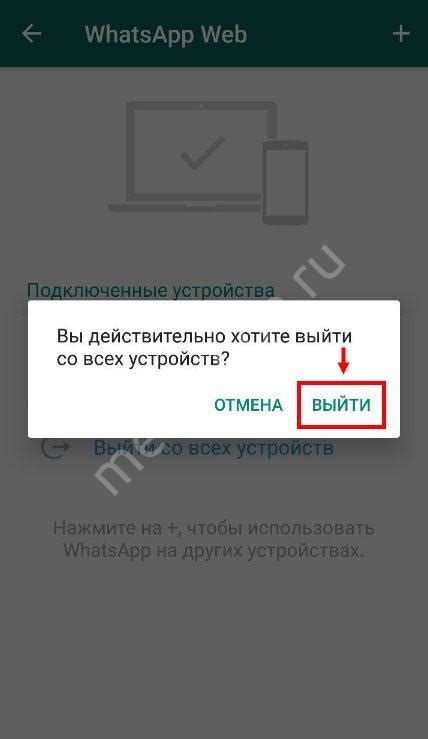
1. Обновление приложения: Проверьте, установлена ли последняя версия WhatsApp на вашем телефоне. Устаревшая версия может вызывать конфликты и приводить к неполадкам. Воспользуйтесь Google Play или App Store, чтобы обновить приложение до последней версии.
2. Недостаточно места на устройстве: Убедитесь, что на вашем телефоне есть достаточно свободного пространства для работы приложения WhatsApp. Если память вашего устройства полностью заполнена, приложение может не запускаться. Удалите ненужные файлы, приложения или переместите их на внешнюю карту памяти, чтобы освободить место.
3. Проблемы с подключением к интернету: WhatsApp требует стабильного подключения к интернету для работы. Убедитесь, что ваше устройство подключено к Wi-Fi или мобильным данным. Если у вас есть доступ к интернету, но WhatsApp все равно не открывается, попробуйте перезагрузить роутер или модем.
4. Конфликты с другими приложениями: Некоторые приложения могут вызывать конфликты с WhatsApp и мешать его открытию. Попробуйте временно отключить или удалить другие приложения, особенно те, которые могут иметь доступ к вашим контактам или обмениваться сообщениями.
5. Проблемы с обновлением данных: Иногда приложение WhatsApp может не открыться из-за проблем с обновлением данных. Попробуйте очистить кэш или данные приложения WhatsApp, чтобы устранить возможные ошибки. Вы можете сделать это в настройках своего телефона.
Если ни один из этих способов не помогает открыть WhatsApp на вашем телефоне, возможно, проблема связана с самим устройством или вашей учетной записью WhatsApp. В этом случае рекомендуется связаться с технической поддержкой WhatsApp или обратиться к специалисту по телефонным устройствам для дополнительной помощи.
Проверьте интернет-соединение
Если у вас есть доступ к Wi-Fi, убедитесь, что вы подключены к нему с помощью правильного пароля. Если вы не можете подключиться к Wi-Fi или его нет, попробуйте использовать мобильные данные. Убедитесь, что мобильные данные включены и у вас достаточно оставшегося трафика.
Также, проверьте, что ваше устройство подключено к сети Интернет, проверив доступность других приложений, таких как веб-браузер или почтовый клиент.
Если все другие приложения работают нормально, но WhatsApp все еще не открывается, попробуйте перезагрузить свое устройство. Иногда перезагрузка может помочь восстановить установку соединения и исправить временные проблемы с сетью.
Если после всех этих шагов WhatsApp все равно не открывается, возможно, проблема связана с вашим провайдером интернета или сетью, с которой вы пытаетесь соединиться. В этом случае, свяжитесь с вашим провайдером для получения помощи или подождите некоторое время и повторите попытку позже.
Перезапустите приложение

Для перезапуска приложения WhatsApp, выполните следующие действия:
| 1. | Закройте приложение WhatsApp. Для этого можно использовать кнопку "Домой" на вашем устройстве или жест скольжения экрана. Также можно найти список открытых приложений и свайпнуть WhatsApp вверх или вбок, чтобы закрыть его. |
| 2. | Подождите несколько секунд и затем откройте приложение WhatsApp снова. Обычно это делается путем нажатия на иконку приложения на главном экране телефона или путем поиска его в списке всех приложений. |
Если перезапуск приложения не помогает, можно попробовать другие методы решения проблемы, такие как проверка подключения к интернету, обновление приложения или перезагрузка устройства.
Обновите WhatsApp до последней версии
Часто разработчики выпускают обновления, в которых устраняют сбои и ошибки, а также вводят новые функции, которые могут помочь решить проблему с открытием приложения.
Для обновления WhatsApp на вашем телефоне, вам нужно:
- Откройте приложение магазина приложений на вашем телефоне (Google Play Store для устройств Android или App Store для устройств iOS).
- Нажмите на иконку поиска и введите "WhatsApp".
- На странице приложения нажмите "Обновить" (если активна кнопка "Установить", значит, у вас уже установлена последняя версия WhatsApp).
- Дождитесь завершения обновления, после чего попробуйте открыть приложение снова.
Если после обновления WhatsApp все еще не открывается, попробуйте перезагрузить телефон и повторите процедуру обновления. Если проблема сохраняется, возможно, есть другие факторы, влияющие на работу приложения, и вам стоит обратиться за помощью в службу поддержки WhatsApp.
Не забывайте, что наличие последней версии приложения может также обеспечить вам доступ к последним функциям и возможностям, что делает обновление очень полезной процедурой для оптимального использования WhatsApp на вашем телефоне.
Проверьте доступность службы WhatsApp
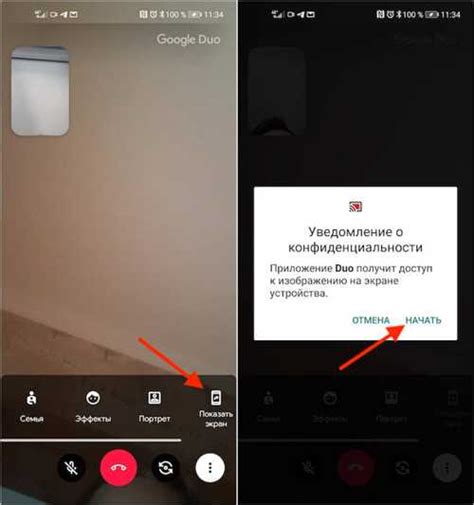
Если у вас возникают проблемы с открытием WhatsApp на вашем телефоне, первым делом стоит убедиться в доступности службы WhatsApp самостоятельно.
Проверьте, есть ли у вас стабильное подключение к Интернету. Убедитесь, что вы имеете доступ к другим веб-сайтам и приложениям, чтобы исключить возможные проблемы с сетью.
Также, можно проверить статус службы WhatsApp на официальном сайте. Иногда WhatsApp может испытывать временные сбои, которые могут вызывать проблемы с его открытием.
Если служба WhatsApp недоступна, рекомендуется подождать некоторое время и повторить попытку позже.
Если служба WhatsApp доступна и проблемы продолжаются, может быть полезно попробовать перезагрузить телефон и повторить попытку открыть WhatsApp.
Если после всех этих действий проблема остается нерешенной, возможно, стоит обратиться в службу поддержки WhatsApp для получения дополнительной помощи и разрешения возникшей проблемы.
Очистите кэш приложения
Часто проблема с открытием WhatsApp на телефоне может быть связана с накопившимися данными в кэше приложения. Зачастую очистка кэша помогает решить данную проблему. Для этого следуйте следующим шагам:
| Шаг 1: | Откройте «Настройки» на своем телефоне. |
| Шаг 2: | Перейдите в раздел «Приложения» или «Управление приложениями». |
| Шаг 3: | Найдите и выберите приложение WhatsApp из списка приложений. |
| Шаг 4: | Нажмите на кнопку «Очистить кэш». |
| Шаг 5: | После завершения процесса очистки кэша, перезапустите WhatsApp и попробуйте открыть приложение снова. |
Если это не решит проблему, попробуйте также очистить данные приложения, но имейте в виду, что это приведет к удалению всех сохраненных данных в WhatsApp, включая чаты и медиафайлы. Поэтому перед этим действием рекомендуется создать резервную копию своих данных.








